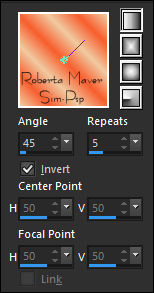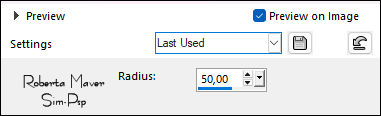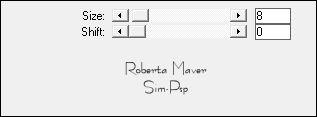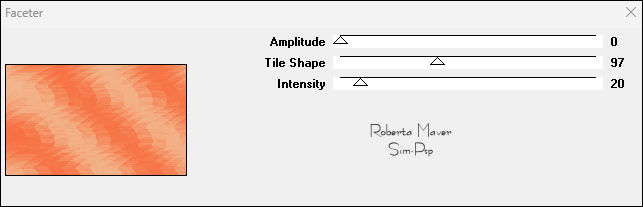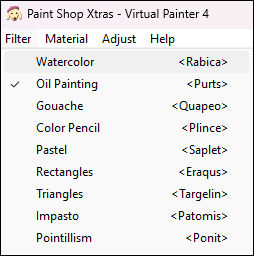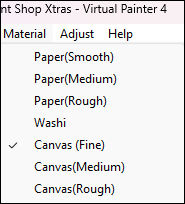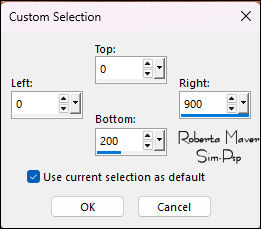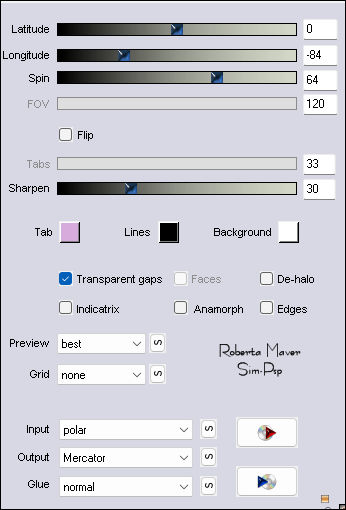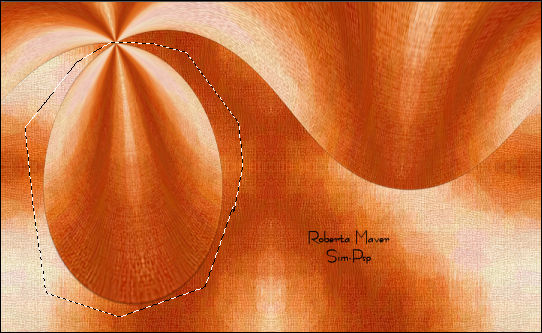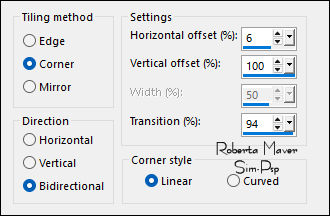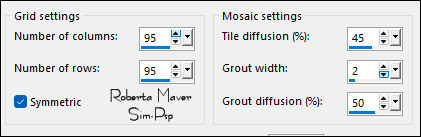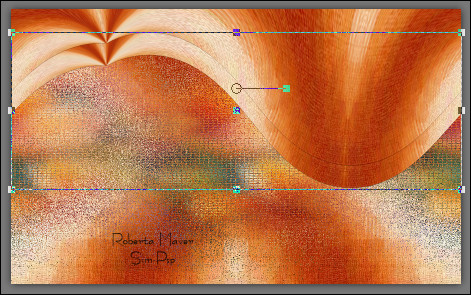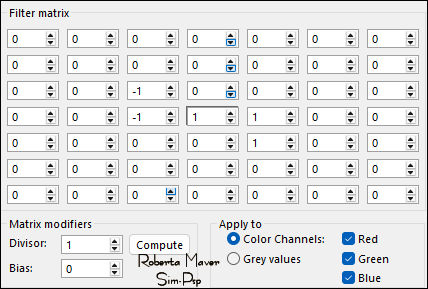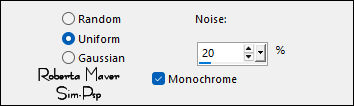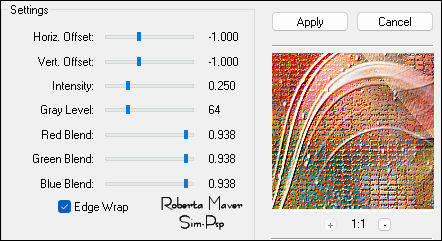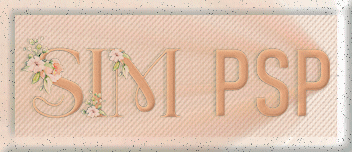|


TRADUÇÕES:






Obrigada aos nossos tradutores!
|
IMPORTANTE:
SIM PSP e suas Autoras de Tutoriais vem a público pedir que:
- Por favor, solicitamos que mantenham a originalidade do
tutorial, abstendo-se de adicionar ou incluir efeitos não
solicitados;
- É permitido e encorajado o uso de outras imagens,
contudo, pedimos que não modifiquem o conteúdo do tutorial
original;
- Por favor, reconheça e atribua os merecidos créditos
àqueles que escrevem tutoriais, realizam traduções e criam
os materiais.
Atenciosamente,
SIM PSP e Roberta Maver |
|
MATERIAL:
1 Tube Principal à sua escolha
1 Misted Paisagem à sua escolha
Outros Materiais by Roberta

*
Salvar as seleção _byRobertaM na pasta
Selections do PSP.
PLUGINS:
L em K's > Katharina
Filter Factory Gallery M > Faceter
Virtual Painter
Simple > Top Left Mirror.
Flaming Pear > Flexify 2
FM Tile Tools > Blend Emboss

Este
Tutorial foi elaborado por Roberta Maver, qualquer semelhança
é pura coincidência.
Tutorial testado e revisado por Márcinha.
Tutorial elaborado no PSP 2022
Obs.: Fique à vontade para mudar os Blends de acordo com as
cores que estiver usando.
Colorizar os decor quando necessário conforme as cores escolhidas.

Execução
1 - Abrir o material no PSP, duplique e feche o original.
Escolher duas cores para trabalhar.
Foreground #f85d2f
Background #f0cba1
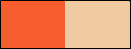
2 - Abra uma imagem transparente 900 x 550 px.
Pintar com o gradiente Linear, Angle 45, Repeats 5, formado pelas
cores em uso:
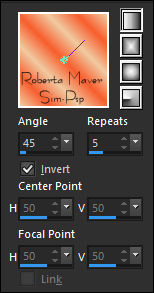
Adjust > Blur > Gaussian Blur:
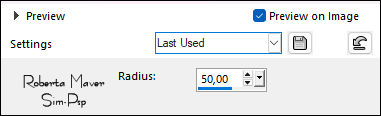
3 - Effects > Plugins > L em K's > Katharina:
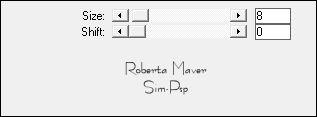
4 - Layers > Duplicate.
Effects > Plugins > Filter Factory Gallery M > Faceter:
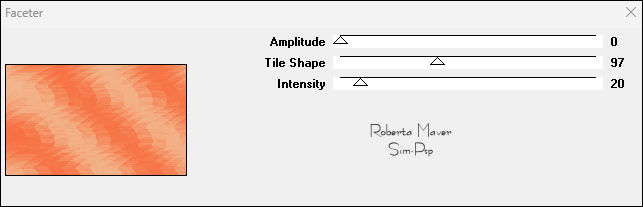
5 - Effects > Plugin > Simple > Top Left Mirror.
Layers > Properties > General > Blend Mode:
Overlay -
Opacity: 50%
Layers > Merge > Merge Down.
6 - Effects > Plugin >Virtual Painter .
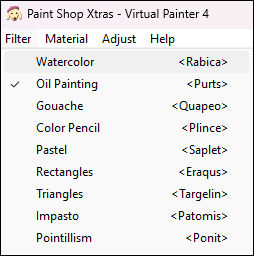 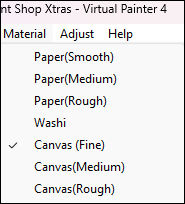
7 - Effects > Plugin > Simple > Top Left Mirror.
Ativar a Ferramenta Select tool > Custom Selecton:
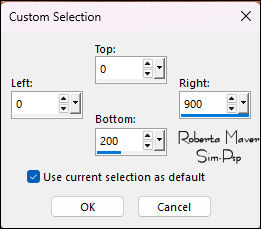
Selections > Promote Selection to Layer.
Selections > Select None.
8 - Layers > Duplicate.
Image > Mirror > Mirror Vertical.
Layers > Merge > Merge Down.
9 - Effects > Plugin > Flaming Pear > Flexify
2:
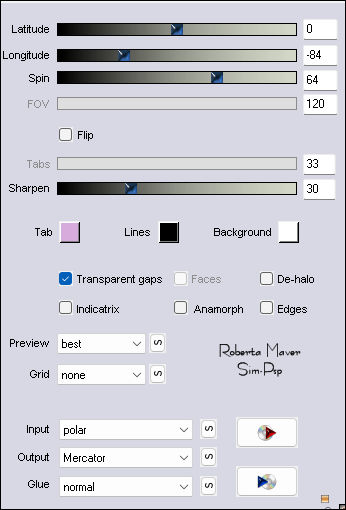
Com a Ferramenta Freehand Selection, selecione como
no exemplo e
pressione a tecla Delete do teclado para apagar o parte do efeito
que ficou:
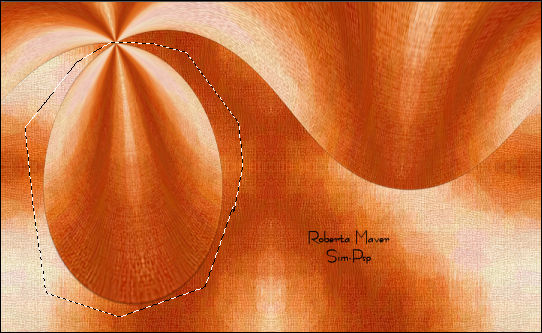
10 - Ativar a layer Raster 1.
Layers > New Raster Layer.
Selections > Select All.
11 - Edit > Copy no Misted Paisagem.
Edit > Paste Into Selection.
Selections > Select None.
12 - Effects > Image Effects > Seamless Tiling:
Side by side.
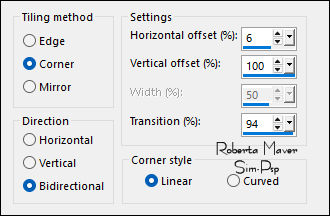
Adjust > Blur > Gaussian Blur: 10
Layers > Properties > General > Blend Mode:
Dissolve
- Opacity: 100%
13 - Effects > Texture Effects > Mosaic -
Antique.
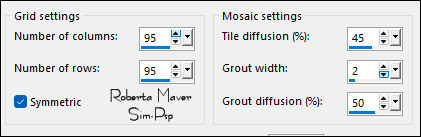
14 - Ativar a Layer Raster Topo (Promoted
Selection)
Layers > Duplicate.
Ativar a Layer Promoted Selection.
Com a Ferramenta Pick Tool, posicionar: Position X: 0 Position
Y:
45
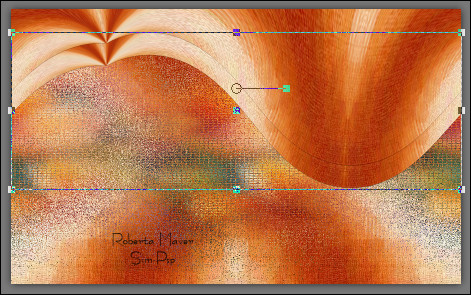
Effects > 3D Effects > Drop Shadow: 0, 0,
80,40, Color: #000000
15 - Ativar a Copy of Prometed Selection.
Effects > Texture Effects > Mosaic - Antique.
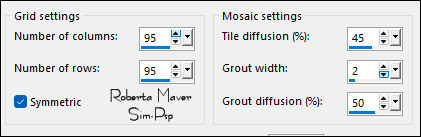
Effects > 3D Effects > Drop Shadow: 0, 0, 80,40, Color: #000000
16 - Edit > Copy no Decor01_byRobertaMaver
Edit > Paste as New Layer.
Layers > Properties > General > Blend Mode:
Luminance (L)
- Opacity: 100%
17 - Effects > User Defined Filter: Emboss_4
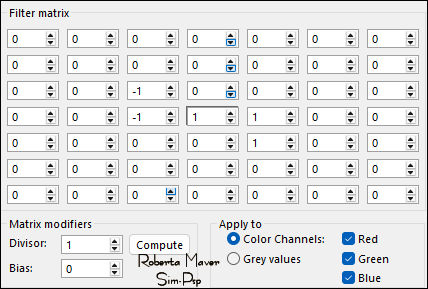
18 - Edit > Copy no Misted Paisagem.
Edit > Paste as New Layer.
Objects> Align> Right.
De resize se necessário - Dei 90% no tube do
material.
Adjust > Sharpness > Sharpen.
Edit > Copy Special > Copy Merged.
19 - Image > Add Borders > Symmetric:
1 px - color: Foreground #f85d2f
5 px - color: Background #f0cba1
1 px - color: Foreground #f85d2f
15 px - color: Background #f0cba1
1 px - color: Foreground #f85d2f
20 - Selections > Select All.
Image > Add Borders > Symmetric: 40px com qualquer cor.
Selections > Invert.
Edit > Paste Into Selection.
Adjust > Blur > Gaussian Blur: 25
21 - Adjust > Add/Remove Noise > Add Noise:
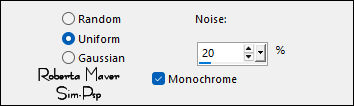
22 - Effects > Plugins > FM Tile Tools > Blend
Emboss: Default
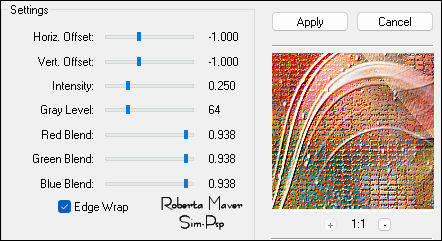
Selections > Invert.
Effects > 3D Effects > Drop Shadow: 0, 0 , 100, 50 >
Color preto (#000000).
Selections > Select None.
23 - Edit > Copy no Tube Principal.
Edit > Paste a new Layer.
Image > Resize se necessário - no tube do material foi de
65%
Posicionar à esquerda.
Aplique Drop Shadow como preferir.
24 - Edit > Copy no Decor02_byRobertaMaver
Edit > Paste as New Layer.
Com a Ferramenta Pick Tool, posicionar: Position X: 599 Position
Y:
6
Layers > Properties > General > Blend Mode:
Overlay -
Opacity: 50%
25 - Edit > Copy no Titulo_byRobertaMaver
Edit > Paste as New Layer.
Colorir conforme as cores escolhidas.
Posicionar como preferir.
Effects > 3D Effects > Drop Shadow: 1, 1 , 100, 1 >
Color preto (#000000).
ou
Aplique Drop Shadow como preferir.
26 - Image > Add Borders > Symmetric: 1 px - color: Foreground
27 - Se você desejar, redimensiona seu trabalho.
Aplicar sua marca d'água ou assinatura.
File > Export > JPEG Optimizer.
VERSÃO:




Créditos:
Formatação e Tutorial by Roberta Maver
Tube e Misted Paisagem: Tubed by Roberta Maver
Créditos Versão:
Tube e Misted Paisagem: Tubed by Roberta Maver
24/05/2025

Sinta-se à vontade para enviar suas versões.
Terei todo o prazer em publicá-las em nosso site.


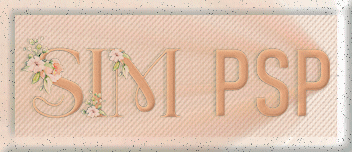
|
Este tutorial foi criado por
Roberta Maver em maio/25 exclusivamente para o site
http://simpsp.com
Tutorial revisado pela Moderação SIM PSP em junho de
2025.
É proibida a reprodução parcial ou total sem a devida
autorização da autora.
Respeite os créditos e incentive a criação de novos
conteúdos! |
|